隨著電腦應用的普及,表格在工作和生活中扮演越來越重要的角色。這些表格都可以很方便我們記錄一些事情,又或者是可以很好的將一些數據顯示出來。很多新手還不清楚如何在電腦上製作表格,下面小編就為大家帶來了新手入門excel表格製作方法,快來看看吧。

工具/原料
系統版本:windows10系統
品牌型號:小米筆記型pro14
1、點選空白工作簿
進入到excel軟體介面,點選上方第一個空白工作簿的選項。
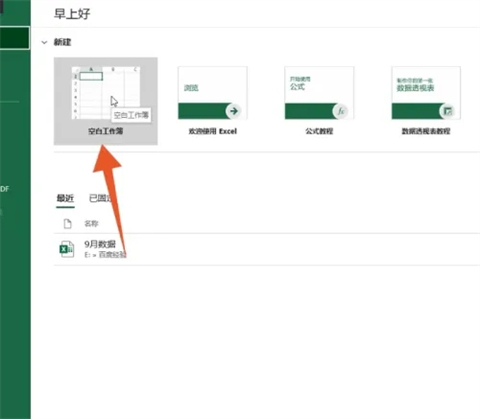
2、輸入表格內容
進入到新的工作表格介面後,在裡面輸入你想要的表格內容文字。
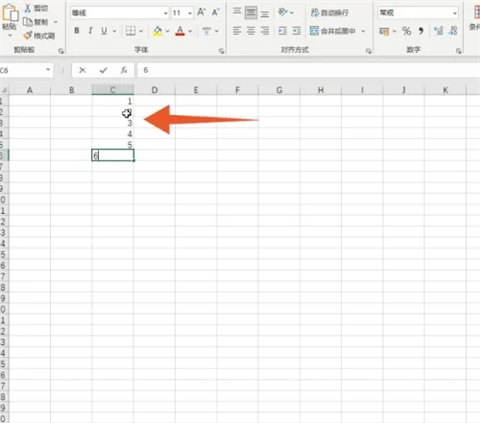
3、點選插入標籤
輸入完成後點選滑鼠左鍵選取這些內容,點選上方的插入標籤。
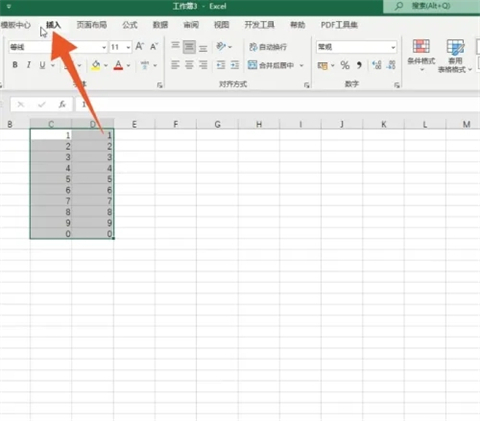
4、點選表格
點擊裡面的表格按鈕,勾選下面的表格包含標題選項,再點選確定按鈕。
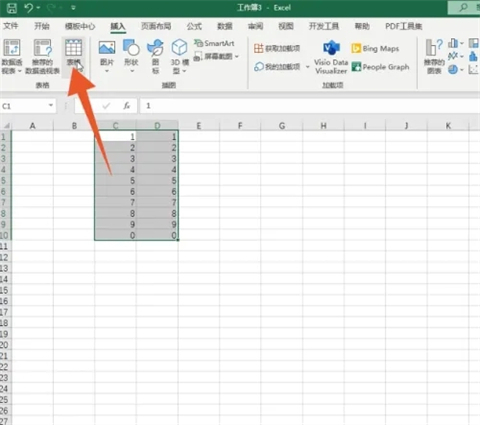
5、點選下拉選單
想要修改這個表格樣式的話就點選上方表格樣式的下拉選單。
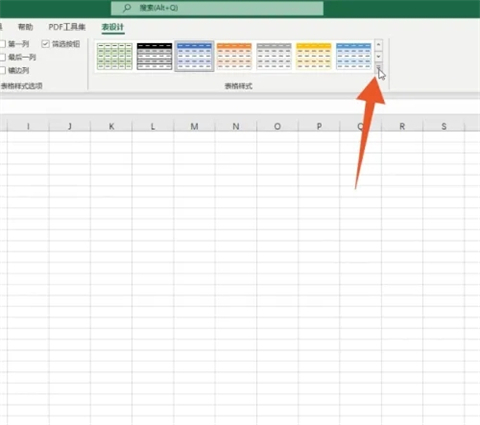
6、點擊表格樣式
在裡面選擇並點擊你想要的表格樣式就可以了。
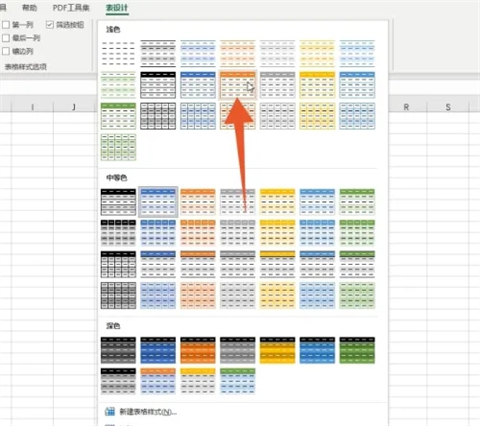
7、點選名稱輸入框
想要修改表格名稱的話就直接點選上方的名稱輸入框,在裡面修改名稱。
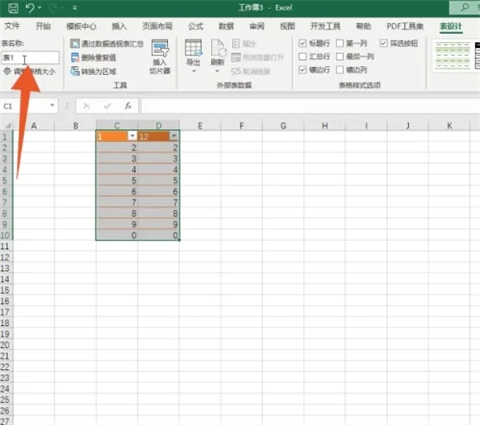
8、點擊儲存
點擊上方的儲存按鈕,選擇並點擊你的儲存路徑,設定表格名稱後點擊儲存,這樣一個表格就製作完成了。
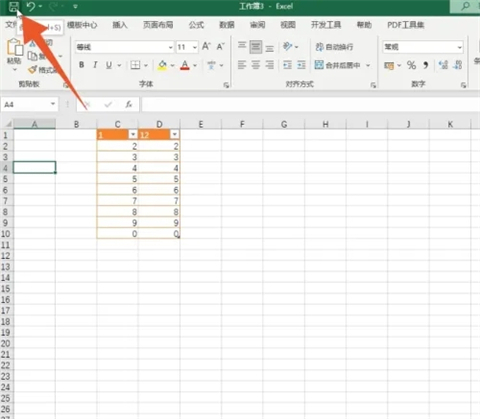
總結:
1、點選空白工作簿
2、輸入表格內容
3、點選插入選項卡
4、點選表格
5、點選下拉選單
6、點選表格樣式
7、點選名稱輸入方塊
8、點選儲存
以上是電腦新手如何製作excel表格的詳細內容。更多資訊請關注PHP中文網其他相關文章!




